Barrierefreier Modus in webtrans
Der Barrierefreiheitsmodus ermöglicht Benutzern der assistierenden Technologie (wie z.B. Bildschirmleser) die Verwendung von webtrans auf einfache und effektive Weise.
Dieser Modus wurde mit dem JAWS Screenreader getestet.
Aktivieren des barrierefreien Modus
-
Um die Schaltflächenliste zu öffnen: Drücken Sie Einfügen+Strg+B.
-
Wenn Sie sich in der Schaltflächenliste befinden, geben Sie "acc" ein und drücken Sie dann Eingabetaste. Die Schaltfläche Zugriffsmodus wird hervorgehoben.
-
Um zu aktivieren Zugriffsmodus: Drücken Sie Leerzeichen oder Eingabetaste.
-
webtrans leitet Sie automatisch beim ersten Segment. Sie können hier mit der Arbeit beginnen.
Falls Sie zu einem bestimmten Zeitpunkt die Seite aktualisieren müssen, merkt webtrans ob die Zugriffsmodus aktiviert oder deaktiviert wurde.
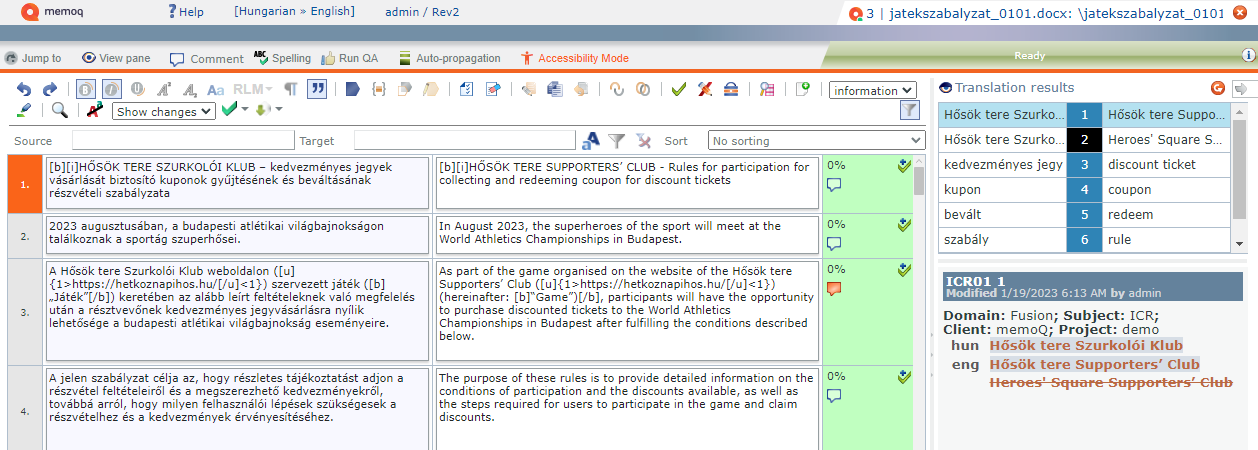
Wenn Sie ein erfahrener Jaws-Benutzer sind, möchten Sie möglicherweise die Standardeinstellungen für den Forms-Modus ausschalten. In Jaws öffnen Sie Dienstprogramme → Einstellungszentrum → wählen Sie aus der Dropdown-Liste Standard oder drücken Sie Strg+Umschalt+D → wählen Sie den Formularmodus → wählen Sie Manuell. Sie können den Formularmodus auch von webtrans ausschalten: Drücken Sie Esc oder Feststelltaste+;
Tastenkombinationen
Verwenden Sie diese Tastenkombinationen, um sich im Übersetzungseditor zu bewegen:
-
Springen Sie zum Abschnitt Ergebnisse: Sie können die Ergebnisse einzeln überprüfen. Ihr Screenreader liest die Informationen in folgender Reihenfolge: Ausgangssprache, Zeilennummer, Art des Übersetzungsergebnisses (z.B. TM, TD, LiveDocs) und der Prozenttreffer (optional), Zielsprache.
-
Fügen Sie das ausgewählte Übersetzungsergebnis ein: Strg+Nummer.
-
Springen Sie zurück zur Tabelle: Umschalt+T.
-
Navigieren Sie in der Tabelle mit denPfeiltasten Alt+Strg+. Zum Beispiel, wenn Sie sich im Zielsegment befinden und zum Zielsegment wechseln möchten, drücken Sie Alt+Strg+ rechts.
-
Navigieren Sie im Statusfeld: Pfeiltasten. Zum Beispiel, um die Trefferquote, Kommentare oder Warnungen zu überprüfen.
-
Bestätigen Sie das Segment: Strg+Eingabetaste.
-
Zeige alle Überschriften: Umschalt+H.
-
Erstellen Sie ein Lesezeichen und markieren Sie das Segment, um schnell dorthin zurückzukehren: Strg+Windows+K.
-
Springen Sie zurück zum Lesezeichen/zum letzten Segment, das Sie bearbeitet haben: SEHR GEEHRTER HERR/FRAU, K.
-
Bewegen Sie sich ans Ende der Seite oder direkt zum Popup-Fenster: Strg+Ende. Zum Beispiel, wenn Sie einen Kommentar löschen möchten, memoQ wird das Bestätigungsfenster angezeigt, das Sie auffordert, zu bestätigen, dass Sie diesen Kommentar löschen möchten. Verwenden Sie diese Tastenkombination, um direkt zu diesem Fenster zu gelangen und mit Pfeilen zur Löschen Schaltfläche zu navigieren. Drücken Sie Eingabetaste-, um zu bestätigen.
-
Falls es Verknüpfungskonflikten zwischen JAWS und webtrans gibt: Drücken Sie Einfügen+3.
Beispiel:
-
Seite nach unten verschieben: Einfügen+3+Bild-Ab.
-
Wählen Sie alle Zeilen aus: Einfügen+3 und dann Strg+Umschalt+A.
-